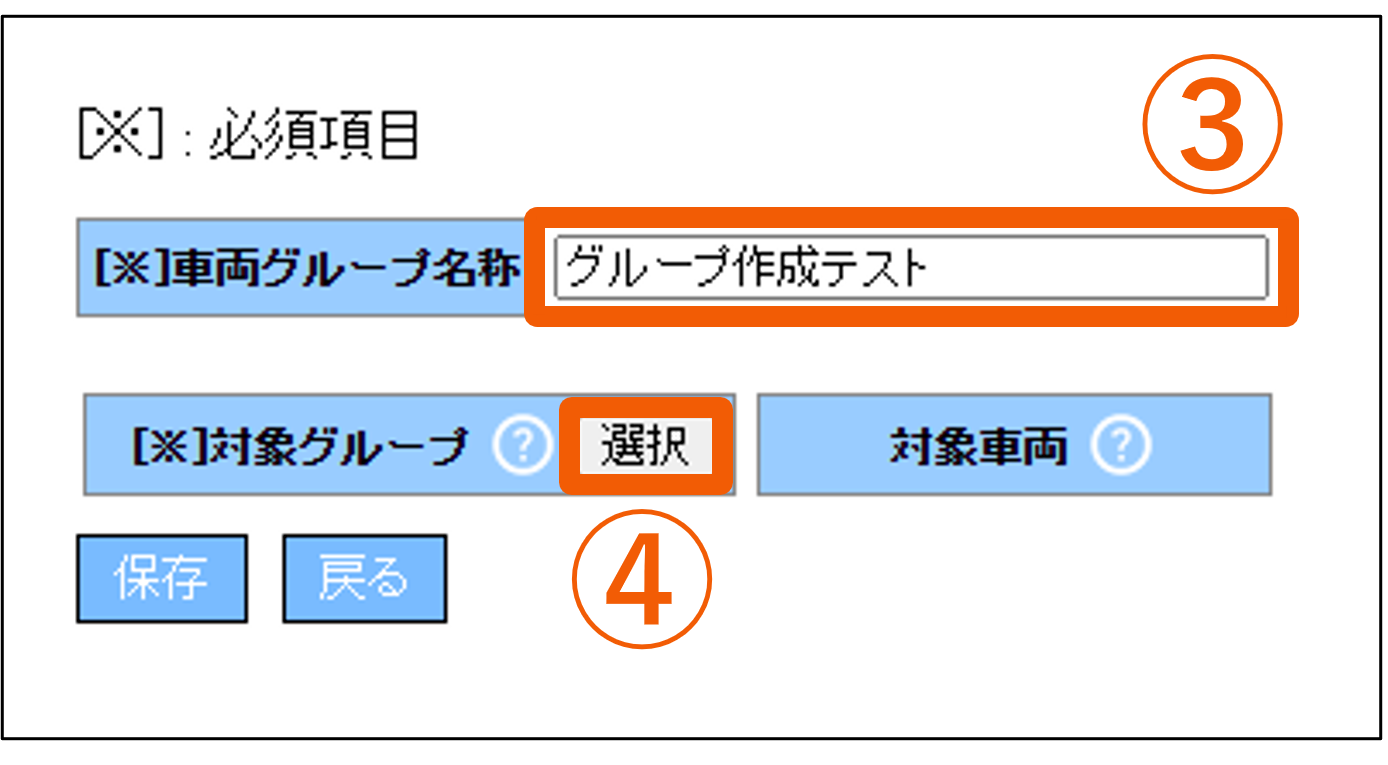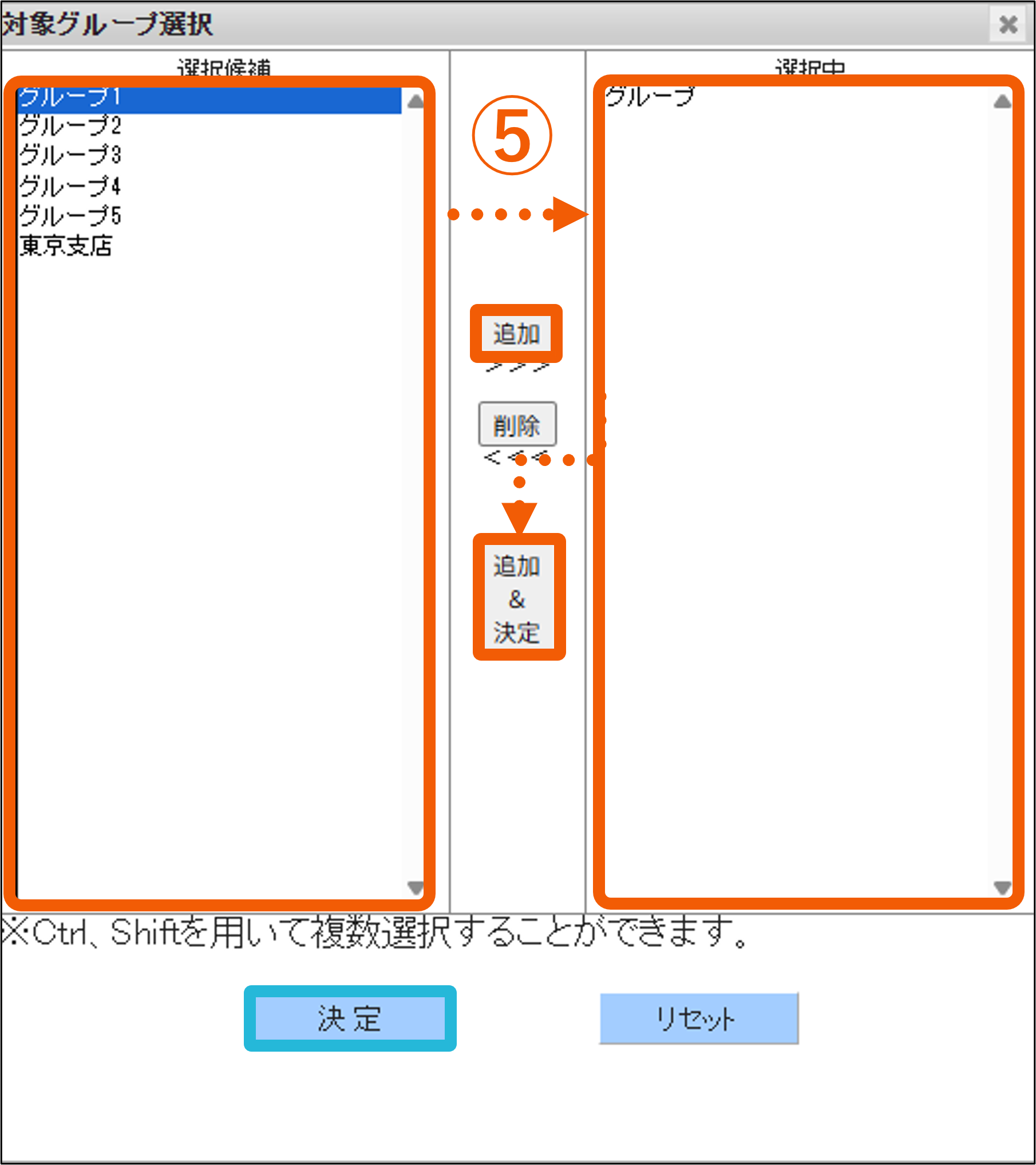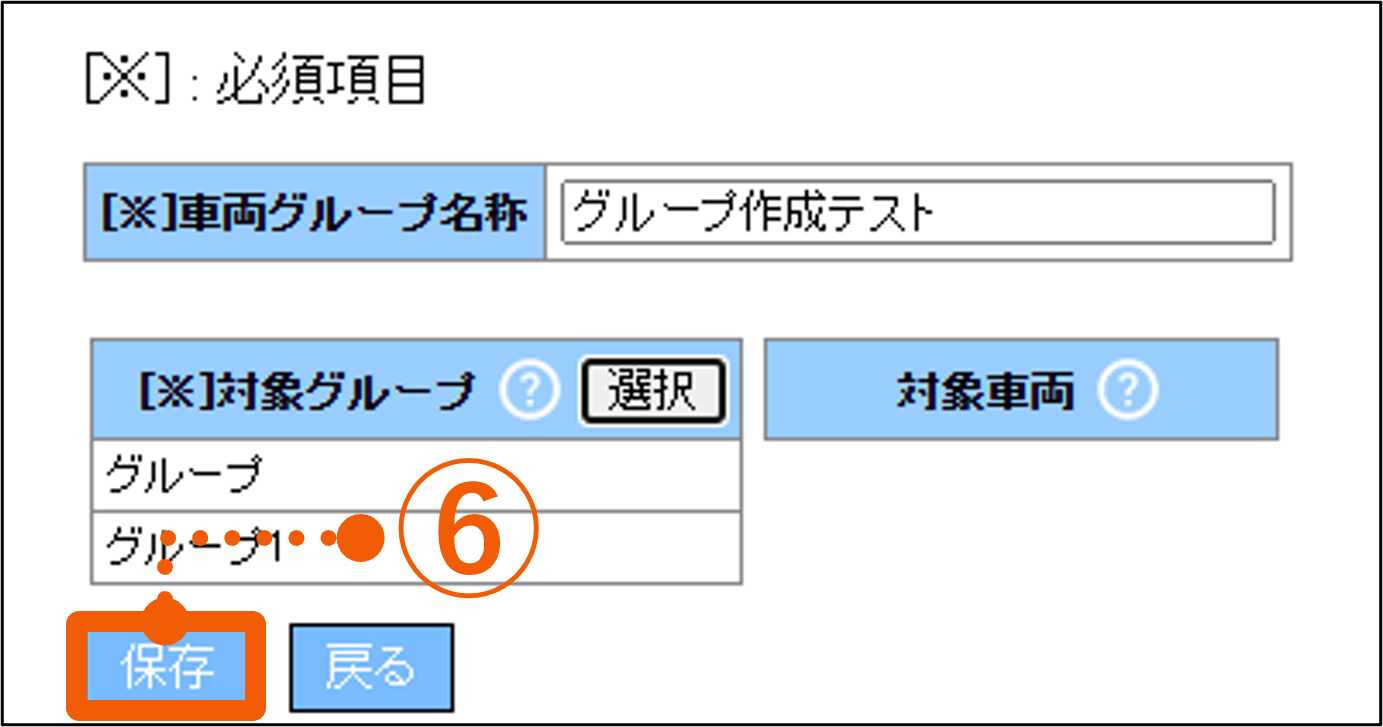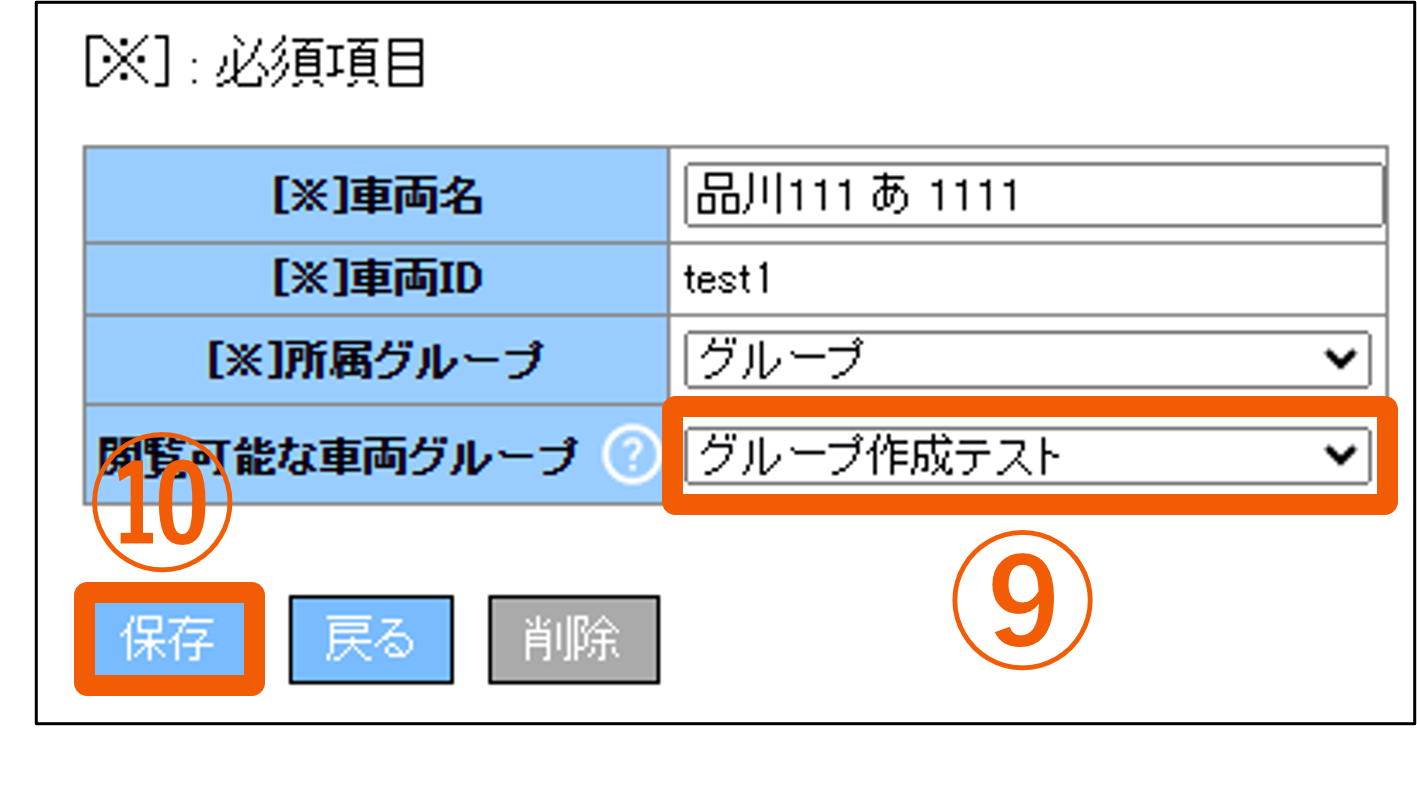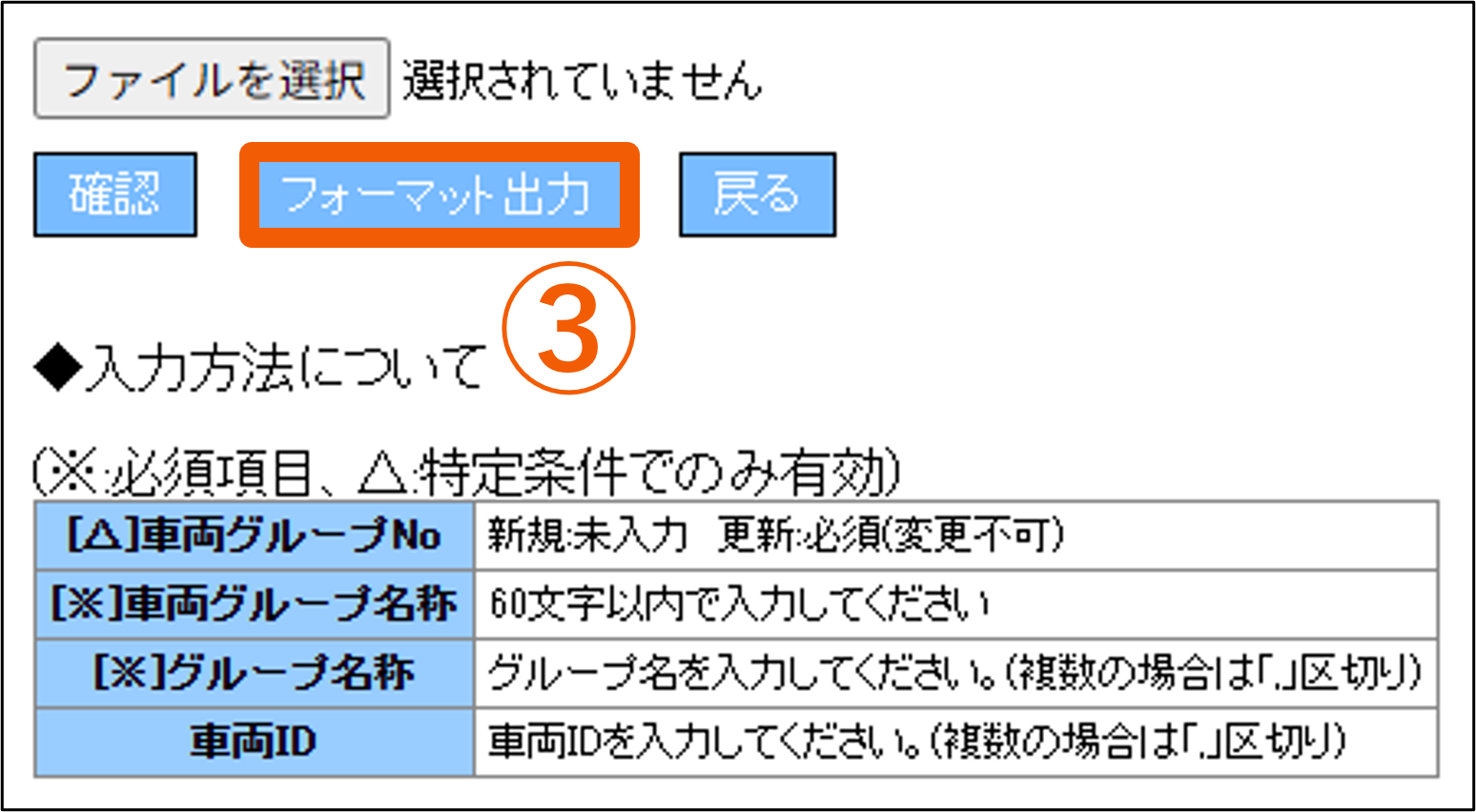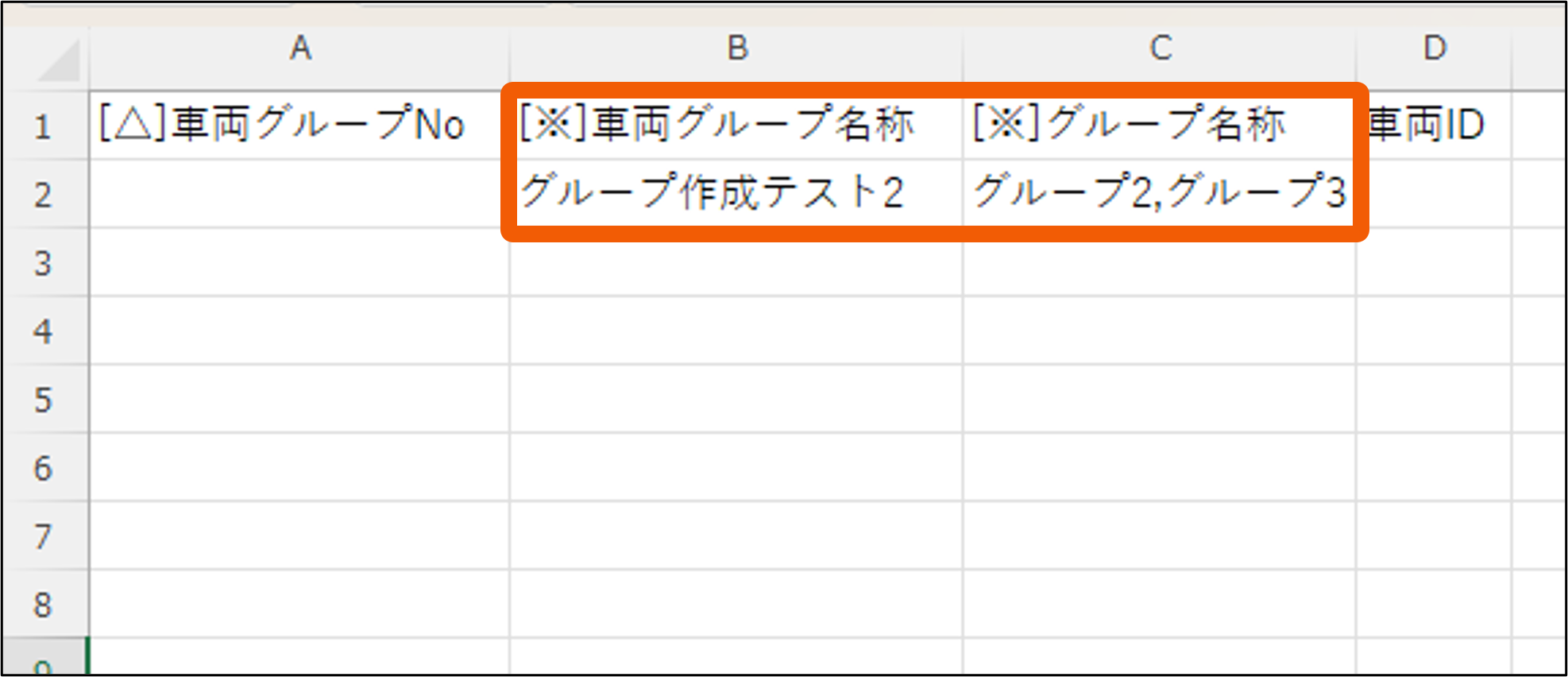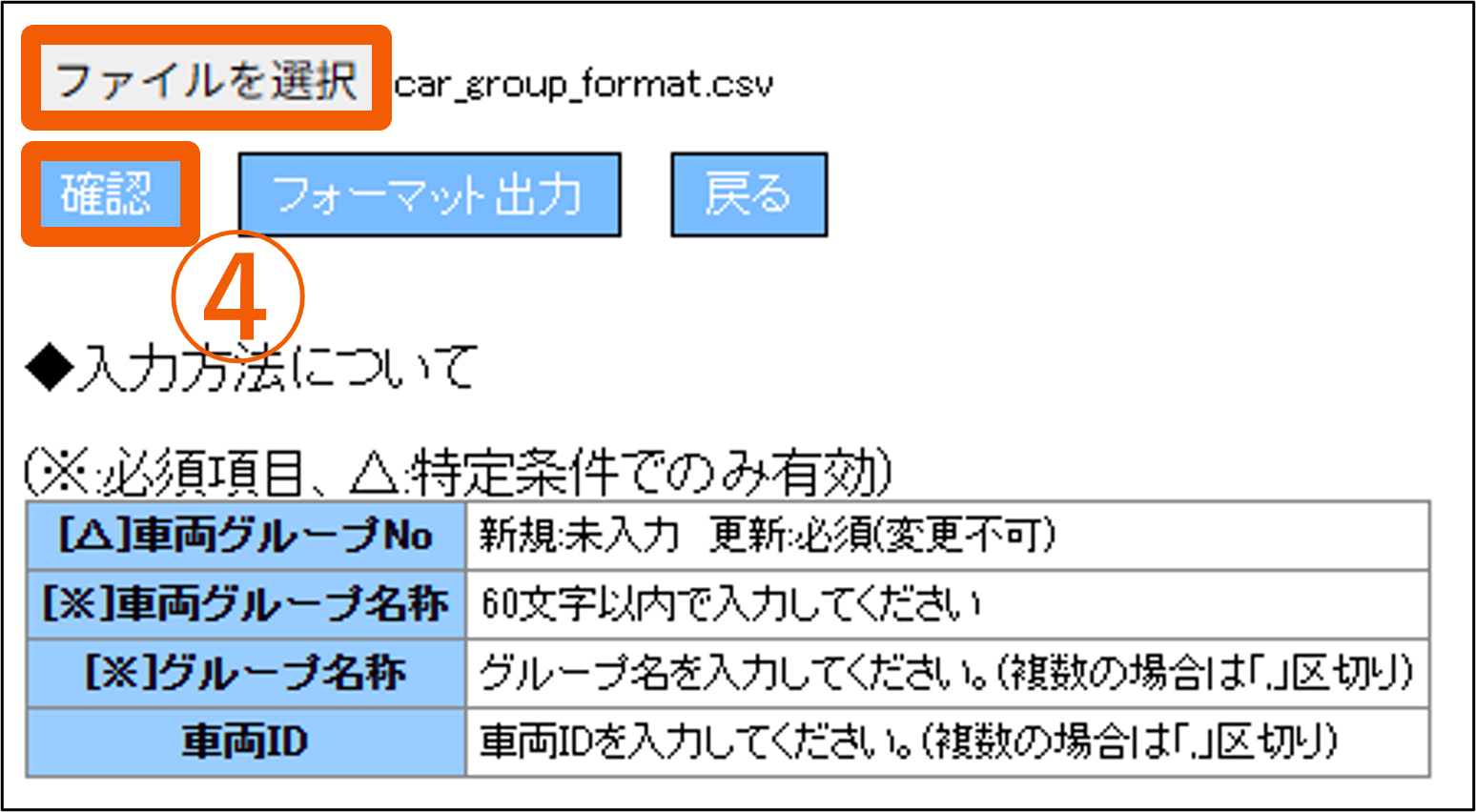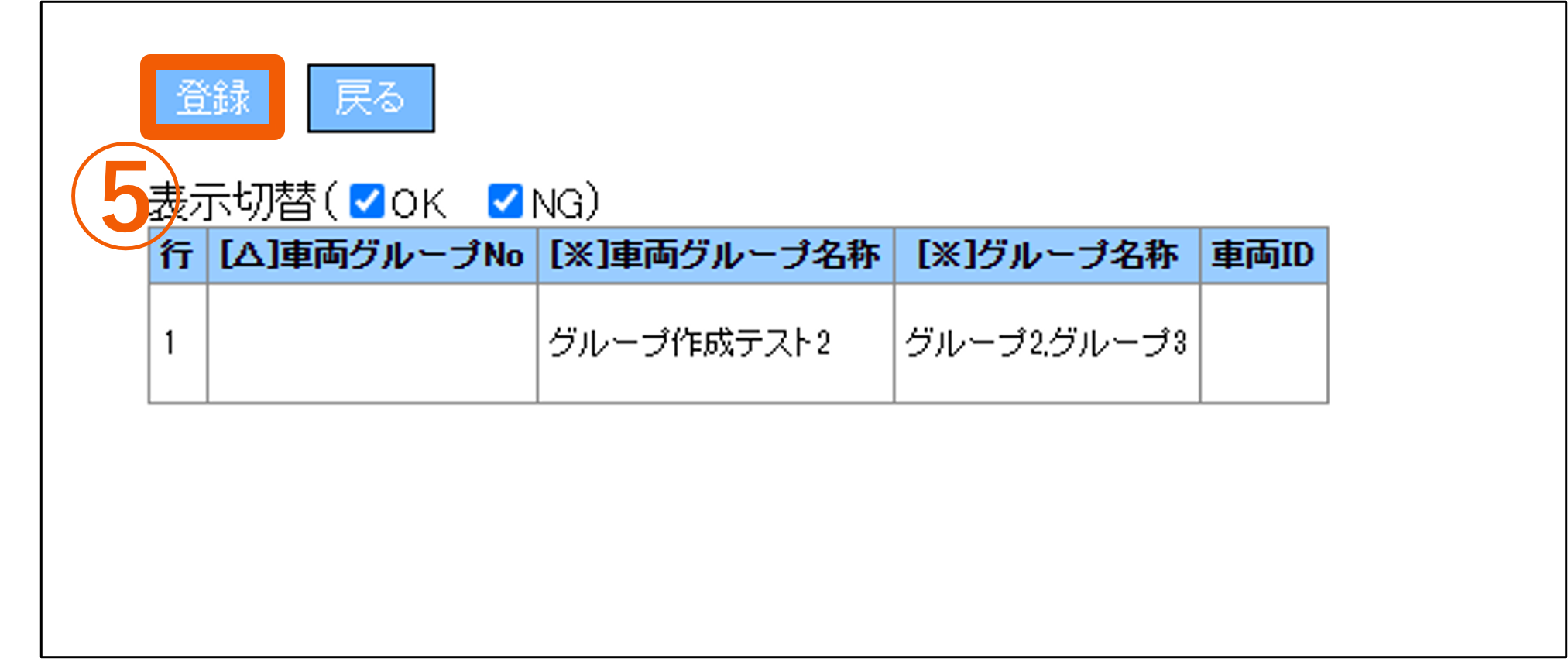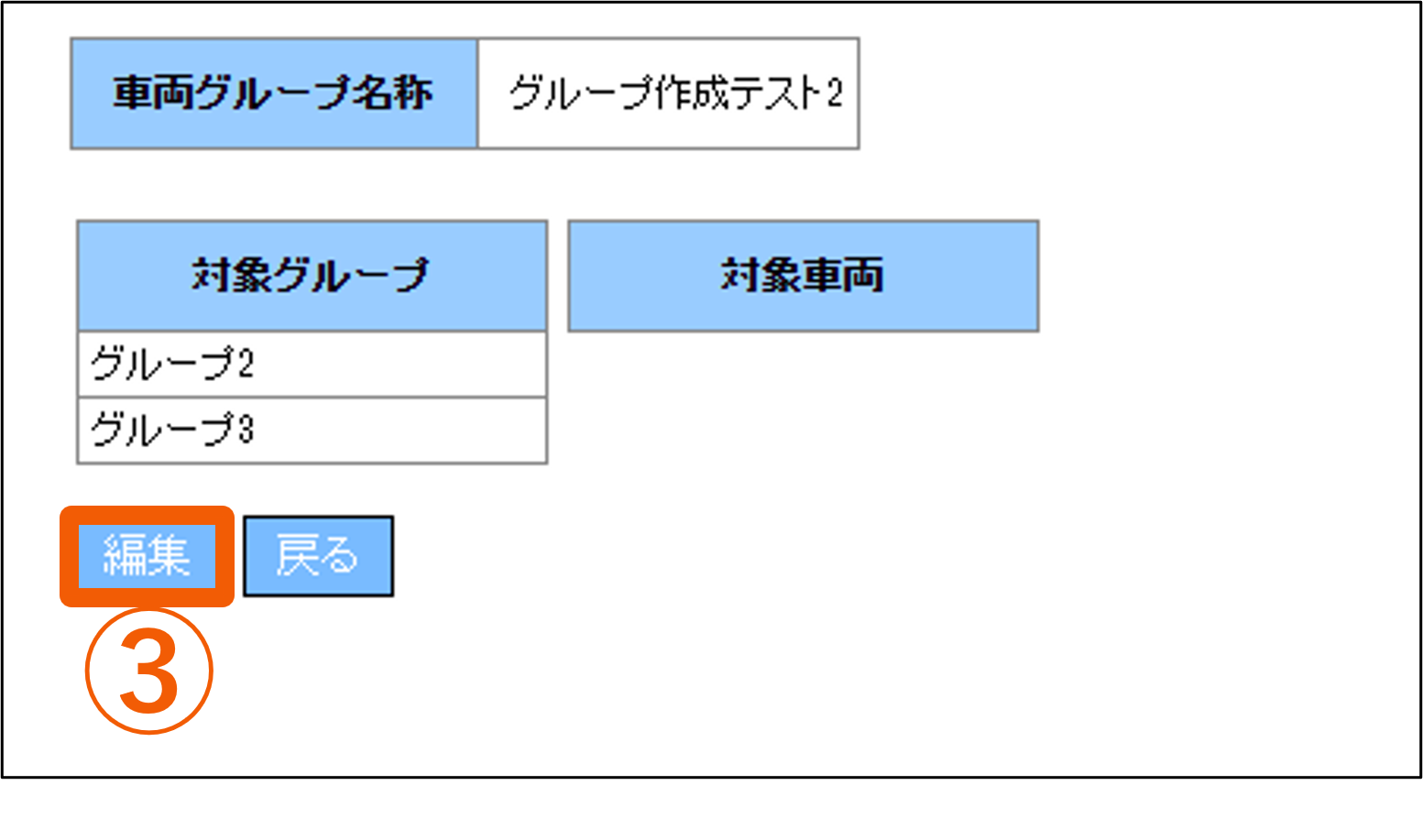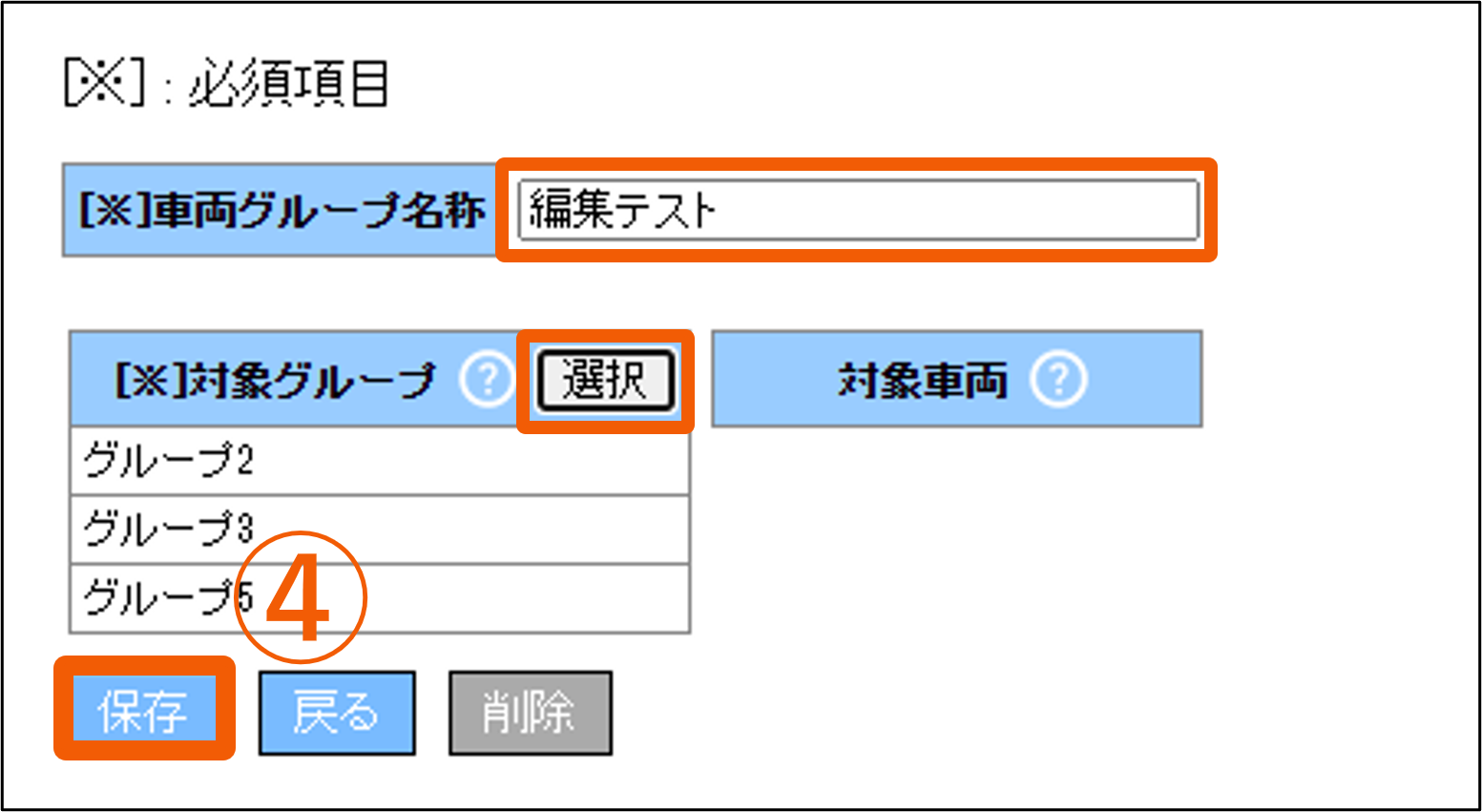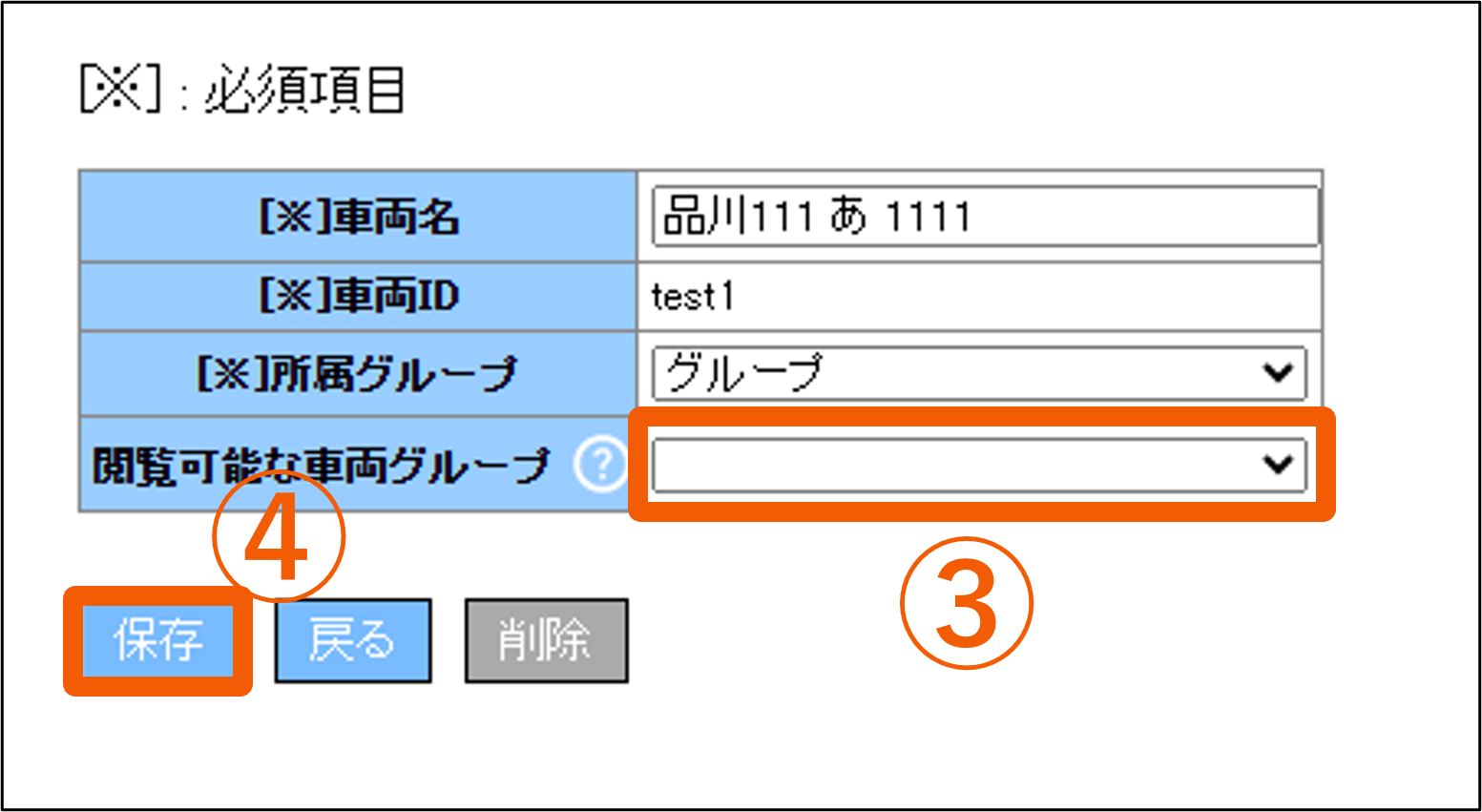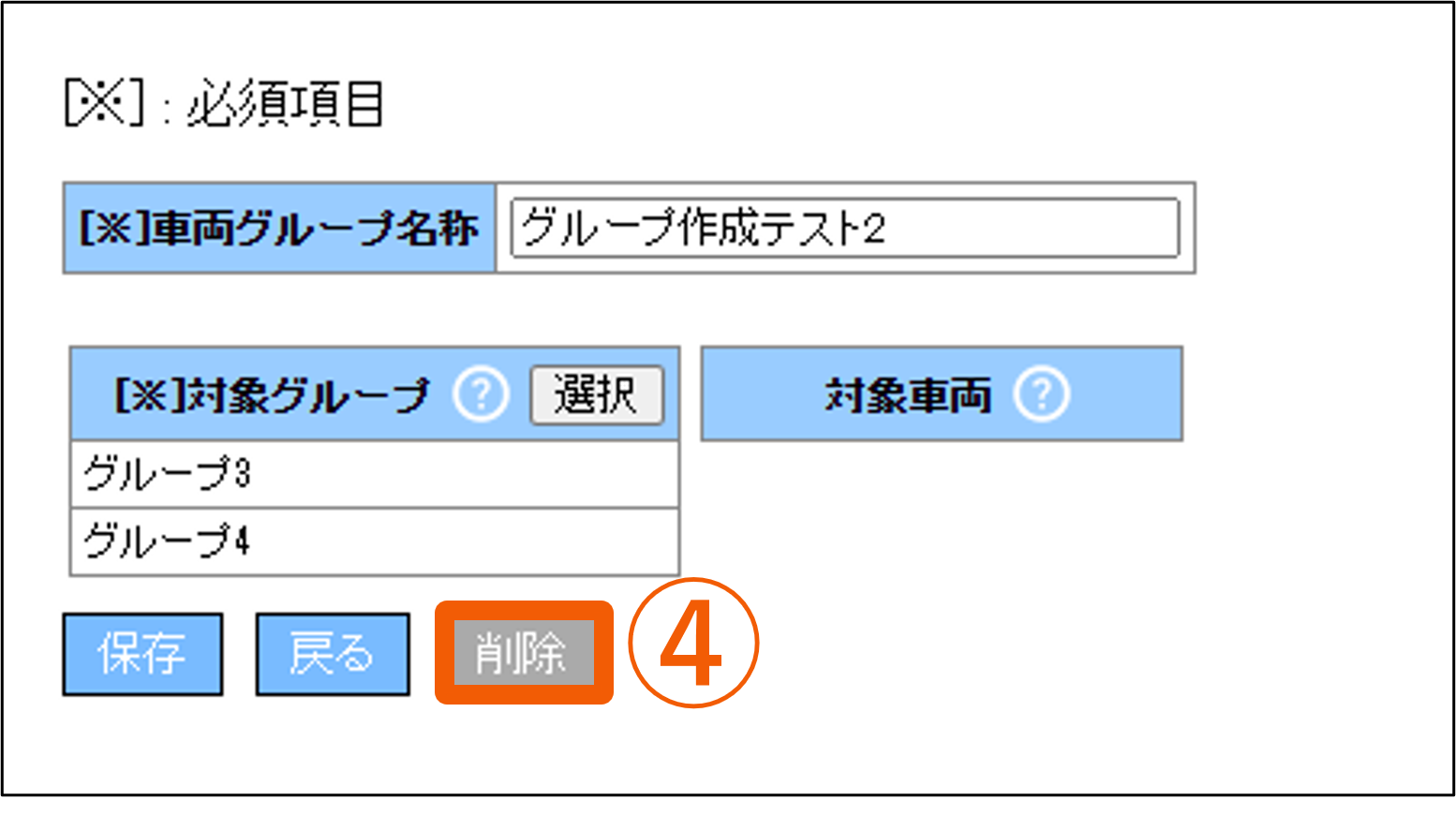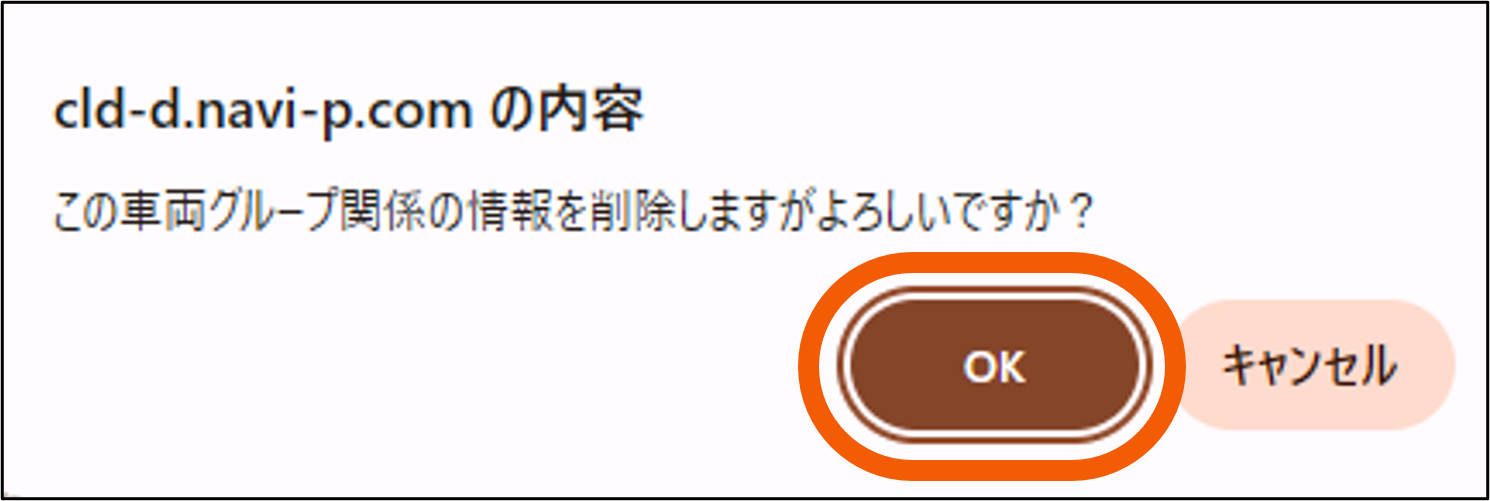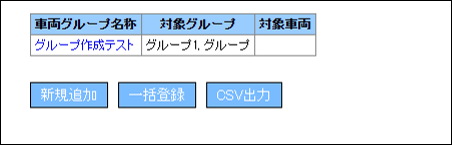車両グループを設定することで、所属するグループ以外の車両も選択できるようになります。
※先に車両情報を登録してから車両グループの設定へと進んでください。
個別登録の方法
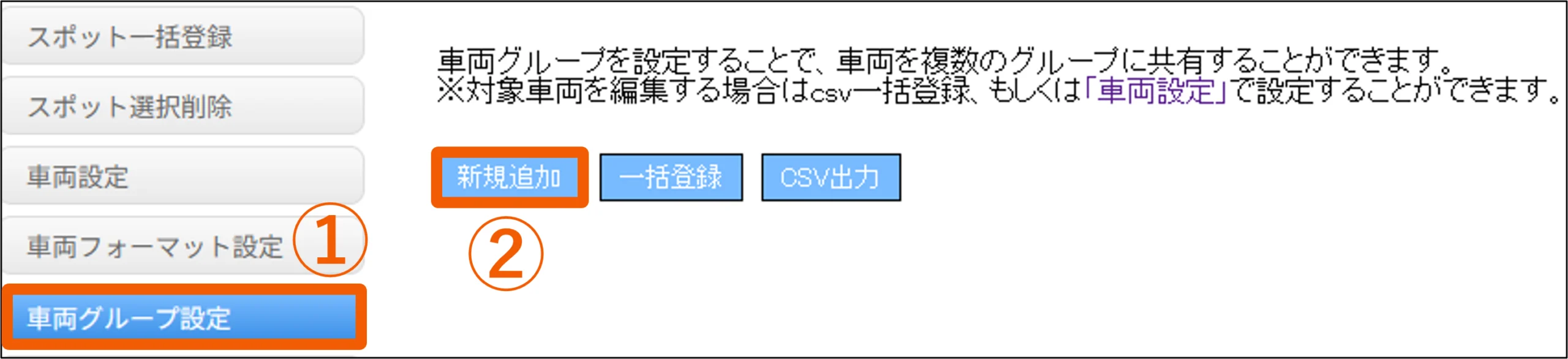
1.管理画面>設定>車両グループを押します。
2.「新規追加」を押します。
車両設定を変更する
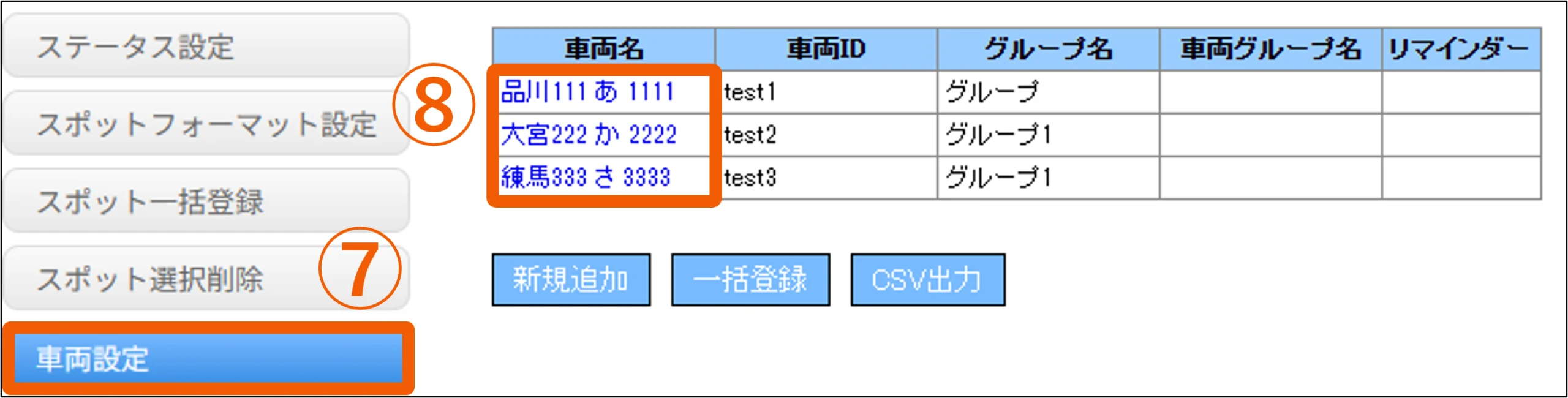
7.管理画面>設定>車両設定を押します。
8.車両グループを設定する「車両名」を押します。 (新規作成の場合は「新規作成」を押します)
設定した車両グループに所属するユーザーは、車両選択にて閲覧可能に設定された車両を選択することが出来るようになります。
※1つの車両を共有できる車両グループは1つとなります。(複数車両グループへの設定不可)
※グループは複数車両グループに所属可能となります。
一括登録の方法
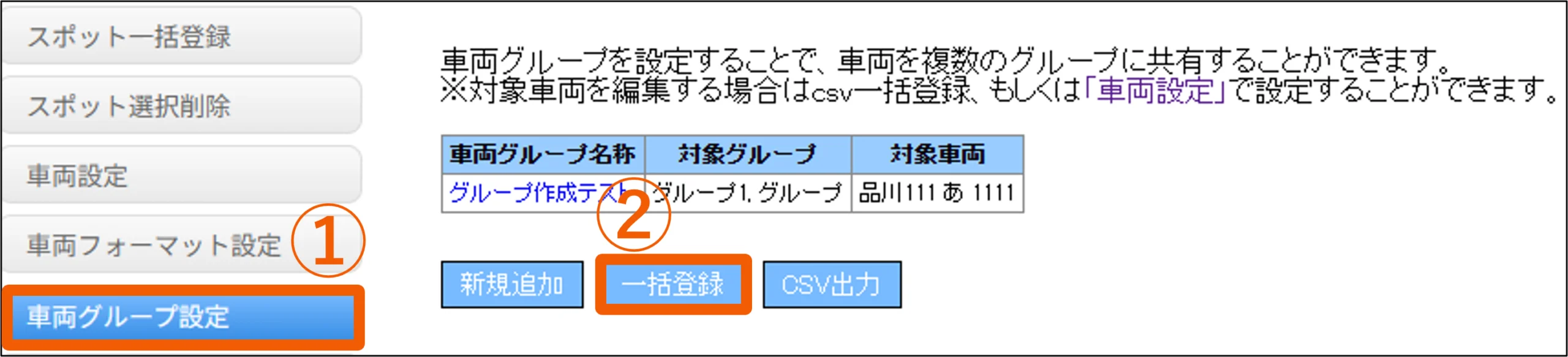
1.管理画面>設定>車両グループを押します。
2.「一括登録」を押します。
3.「フォーマットを出力」を押し、ダウンロードされたフォーマットに「車両グループ名称」「グループ名称」を入力します。
※編集の場合は「車両グループNo」を入力します。
6.登録が完了したら、車両設定より「閲覧可能な車両グループ」にて、車両グループを設定します。
車両グループの編集方法

1.管理画面>設定>車両グループを押します。
2.編集したい「車両グループ名称」を押します。
車両グループの削除方法
車両グループを削除する場合は、削除する車両グループに対象車両が登録されているかご確認ください。登録されている場合は車両設定を変更してから、車両グループ設定にて削除します。
※車両設定にて「閲覧可能な車両グループ」登録をしていると車両グループを削除できません。
対象車両の確認方法
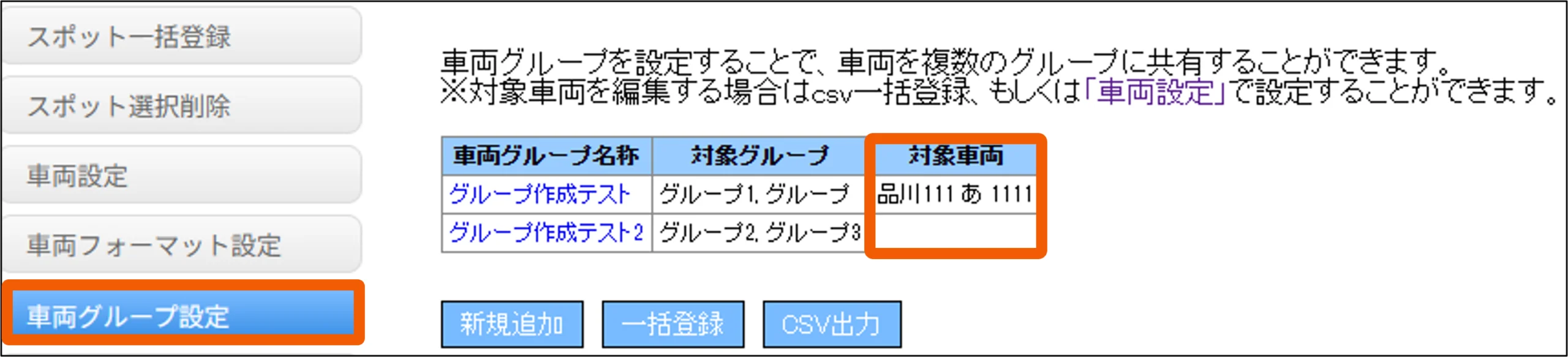
管理画面より設定>「車両グループ設定」を押下し、車両グループ一覧の「対象車両」項目にて確認します。
車両設定変更方法
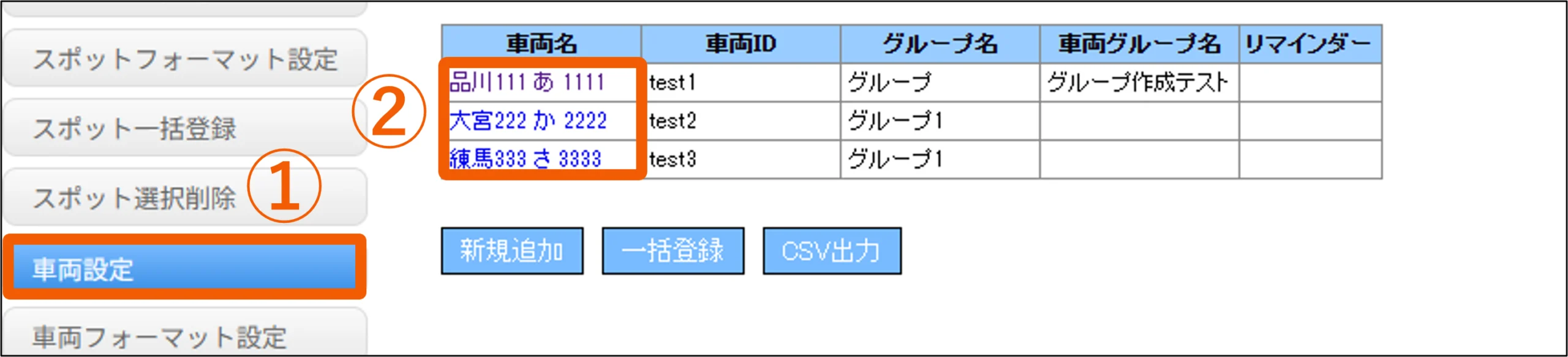
1.管理画面より設定を押し、車両設定を押します。
2.編集したい車両の車両名を押します。
車両グループ設定にて削除する

1.管理画面>設定>車両グループを押します。
2.編集したい「車両グループ名称」を押します。